В последних сборках Windows 10 имеется такая функция как Cloud Clipboard или история буфера обмена, использующая ту же технологию, что и временная шкала. Предназначается она для получения быстрого доступа к элементам, копируемым ранее в буфер обмена. Если же вы дополнительно включите синхронизацию, то сможете получать доступ к данным буфера на любом устройстве, на котором используется учетная запись Майкрософт.
Управление функцией осуществляется из раздела Система, в одноименной категории приложения Параметры.
Там же можно включить синхронизацию, очистить историю работы функции, удалив все данные о копировании в буфер обмена. Опытные пользователи могут пойти еще дальше, запретив использование функции на уровне администратора, чтобы имеющие доступ к компьютеру другие люди не могли ее включить или отключить.
Заблокировать историю буфера обмена в Windows 10 можно через редактор локальных групповых политик, но более универсальным способом является применение твика реестра, поскольку работает он не только в Pro, Enterprise или Education редакциях, но и в Windows Home.
Откройте редактор командой regedit и перейдите к ветке:
HKLM\SOFTWARE\Policies\Microsoft\Windows\System
В последнем подразделе вам нужно создать 32-битный параметр типа DWORD.
С именем AllowClipboardHistory и значением 0.
Новые настройки вступят в силу после перезагрузки компьютера.
Открыв после этого настройки истории буфера обмена, вы обнаружите, что переключатели стали недоступны, а в верхней области окна красуется сообщение «Некоторые из этих параметров скрыты или контролируются вашей организацией».
Если к истории буфера обмена вновь нужно будет открыть доступ, удалите параметр AllowClipboardHistory или измените его значение на 1 с последующей перезагрузкой системы.
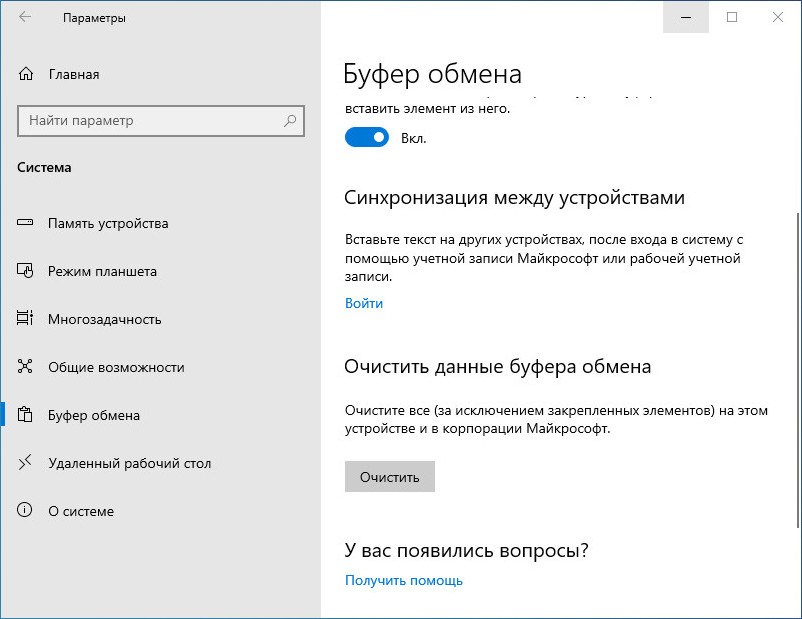
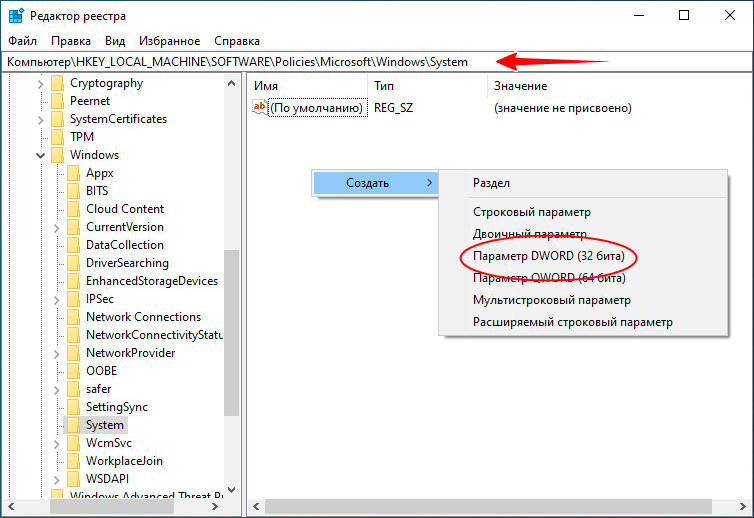
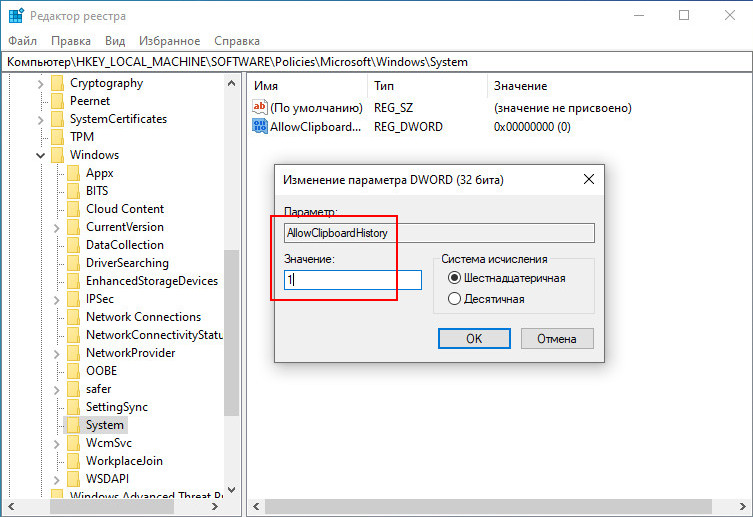
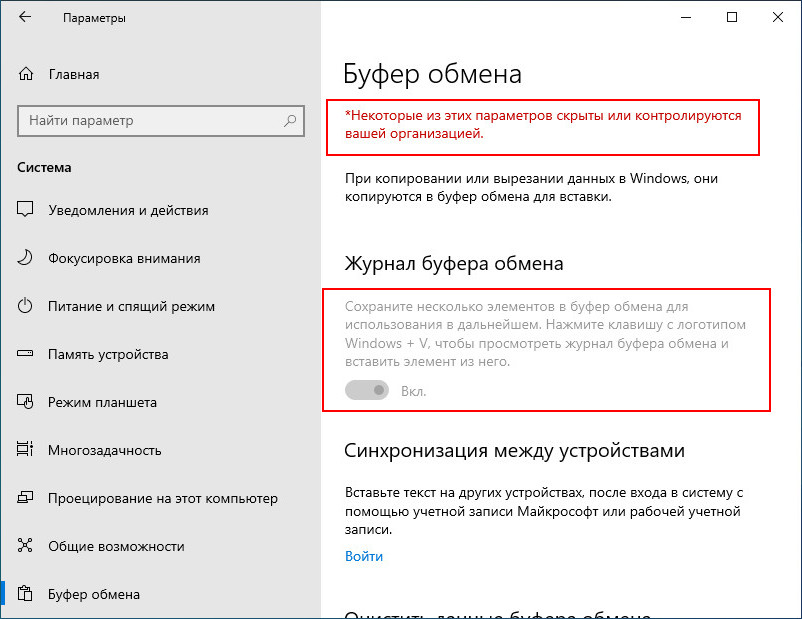
ВОт спасибо!